Řešení problému "Instalační program Windows 10 nezobrazuje jednotku flash"
V některých případech se mohou uživatelé setkat s problémem při instalaci operačního systému Windows. Instalační program například dokončí svou práci kvůli chybě, protože nevidí sekci s potřebnými soubory. Jediný způsob, jak to opravit, je zaznamenat obrázek pomocí speciálního programu a nastavit správná nastavení.
Opravte problém s zobrazením jednotek flash v instalačním programu Windows 10
Pokud je zařízení správně zobrazeno v systému, problém je v zadané části. "Příkazový řádek" systému Windows obvykle formátuje flash disky s oddílem MBR, ale počítače, které používají UEFI, nebudou schopny nainstalovat operační systém z takového disku. V takovém případě musíte použít speciální nástroje nebo programy.
Níže je uveden příklad správného vytvoření spouštěcí jednotky USB Rufus .
Více informací:
Jak používat Rufus
Programy pro záznam obrazu na jednotce USB flash
- Spusťte Rufusa.
- V části "Zařízení" vyberte požadovanou jednotku USB flash.
- Potom vyberte "GPT pro počítače s UEFI" . Při těchto nastaveních by instalace operačního systému měla probíhat bez chyb.
- Souborový systém by měl být "FAT32 (výchozí)" .
- Značky mohou být ponechány tak, jak je.
- Oproti obrázku "ISO" klikněte na ikonu speciálního disku a vyberte distribuci, kterou plánujete vypálit.
- Začněte tlačítkem "Start" .
- Po dokončení se pokuste nainstalovat systém.

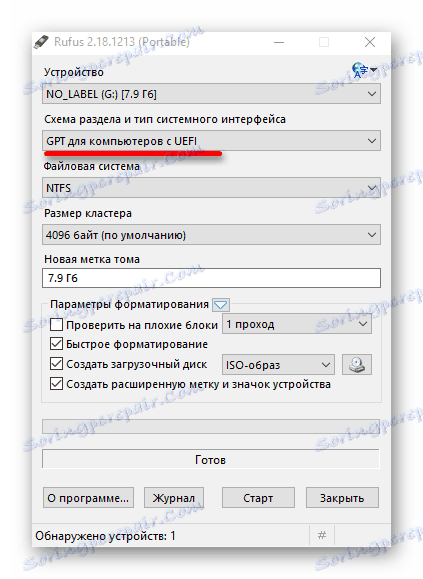

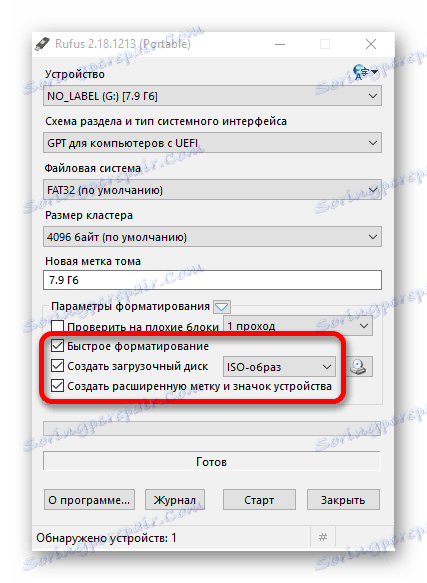
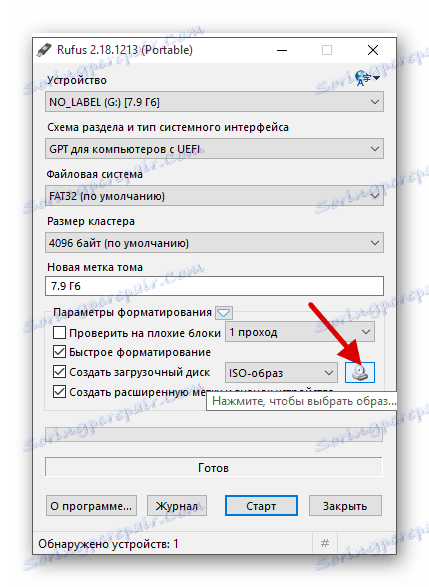
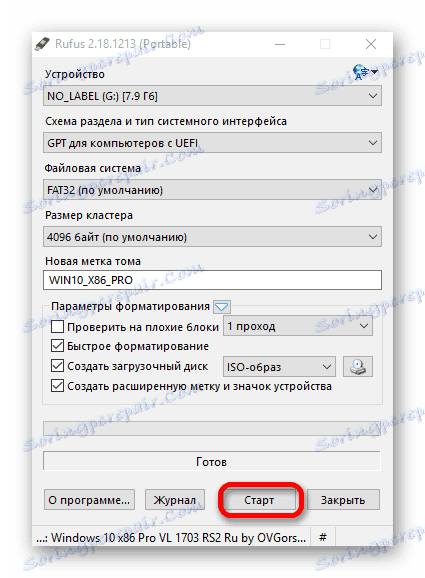
Nyní víte, že kvůli nesprávně zadanému oddílu během formátování jednotky, instalační program Windows 10 neuvidí USB flash disk. Tento problém lze vyřešit pomocí softwaru jiného výrobce pro záznam obrazu systému na jednotce USB.
Viz též: Řešení problému s zobrazením jednotek flash v systému Windows 10